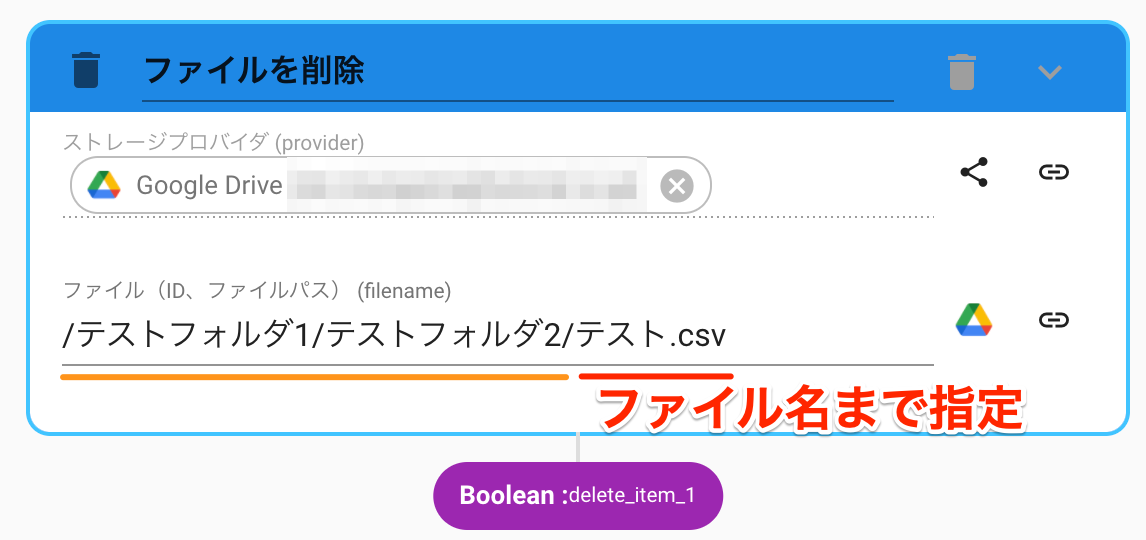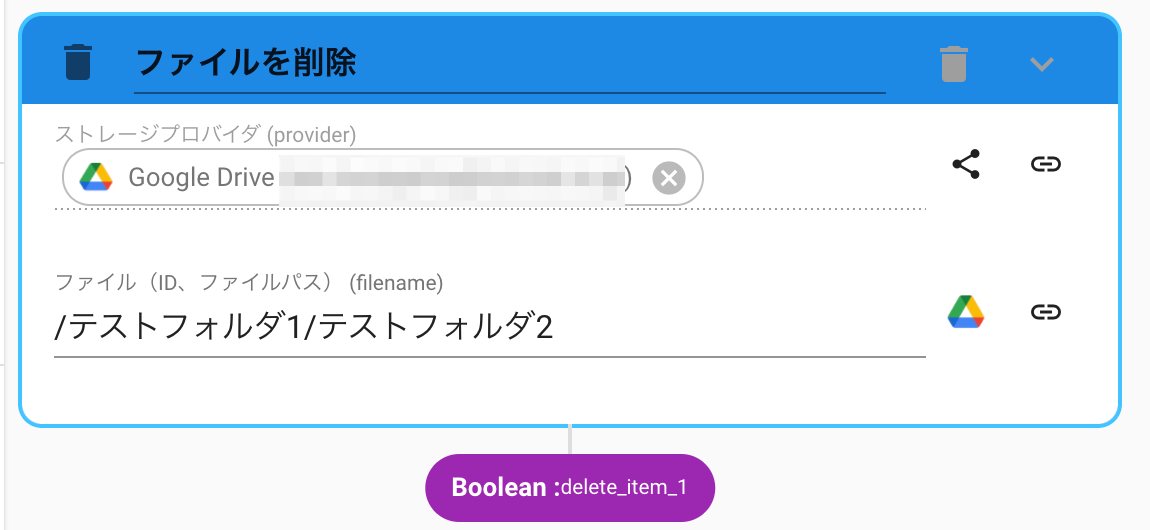ファイル/フォルダの削除
この記事では、ストレージに保存されたファイル/フォルダの削除方法について説明します。
※S3, GCSなどストレージサービスによってはオブジェクトと呼ぶ場合もありますが、以下では統一してファイル/フォルダと表記します。
「DeleteItem」ファイルを削除
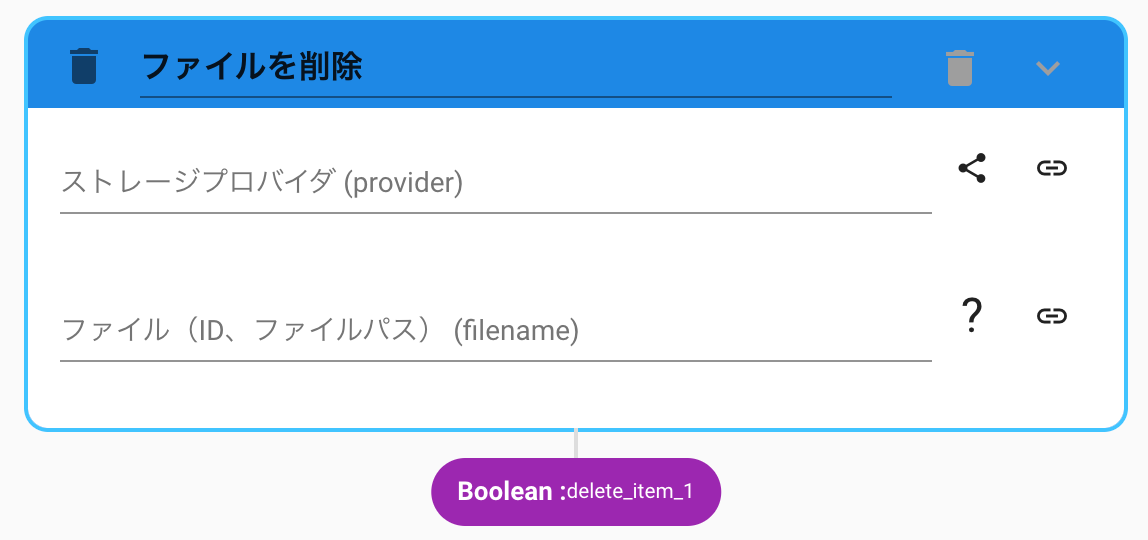
ファイル/フォルダの削除には、DeleteItemアクションを使用します。
「削除」がゴミ箱への移動・完全削除のどちらを指すのかはストレージによって異なります。(以下の表を参照)
完全削除は「ゴミ箱から削除」などの復元できない形での削除に該当します。
操作結果が完全削除になるストレージは注意して検証してください。
削除対象のファイル/フォルダはID、もしくはファイルパス/フォルダパスで指定します。
ストレージによってはいずれかの指定しかできない場合がありますので、以下の表をご参照ください。
| ストレージ | ID指定 | パス指定 | 実行結果 |
|---|---|---|---|
| local | ◎ | × | 完全削除 |
| Google Drive | ◎ | ◯ | 完全削除 |
| Google Cloud Storage | × | ◯ | 完全削除 |
| S3 | × | ◯ | 完全削除 |
| box | ◎ | ◯ | ゴミ箱へ移動 |
| Dropbox | ◎ | ◯ | ゴミ箱へ移動 |
| OneDrive | ◎ | ◯ | ゴミ箱へ移動 |
◎…ビジュアルモードで画面上からIDを取得可能、○…指定可能、×…指定不可
(表はドキュメント記載の内容を編集。2021年12月08日現在)
AUTOROに連携したアカウントが削除に十分な権限を持っていない可能性があります。
以下をご参照の上、組織のシステム管理部門にお問い合わせください。
また、Google Driveなどだと、ゴミ箱に移すことはできても完全削除はできない権限を与えられている場合があります。
問題切り分けのため、任意のテストファイルを使ってゴミ箱から完全に削除ができるかお試しください。
当ケースに該当する場合、現状ゴミ箱に移すアクションのご用意がないため、MoveItemアクションで破棄用フォルダに移すなど代理案のご検討をお願いします。
(2021年12月08日現在)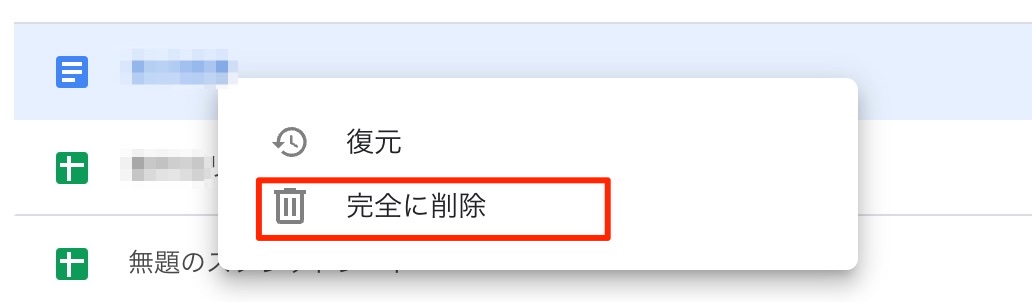
Google Driveでは、以下のように同名ファイル/フォルダを複数作成できます。
名前を指定してこれらを削除しようとすると、最終更新が一番新しいファイル/フォルダが削除されます。
※これに依存した構築は推奨しません。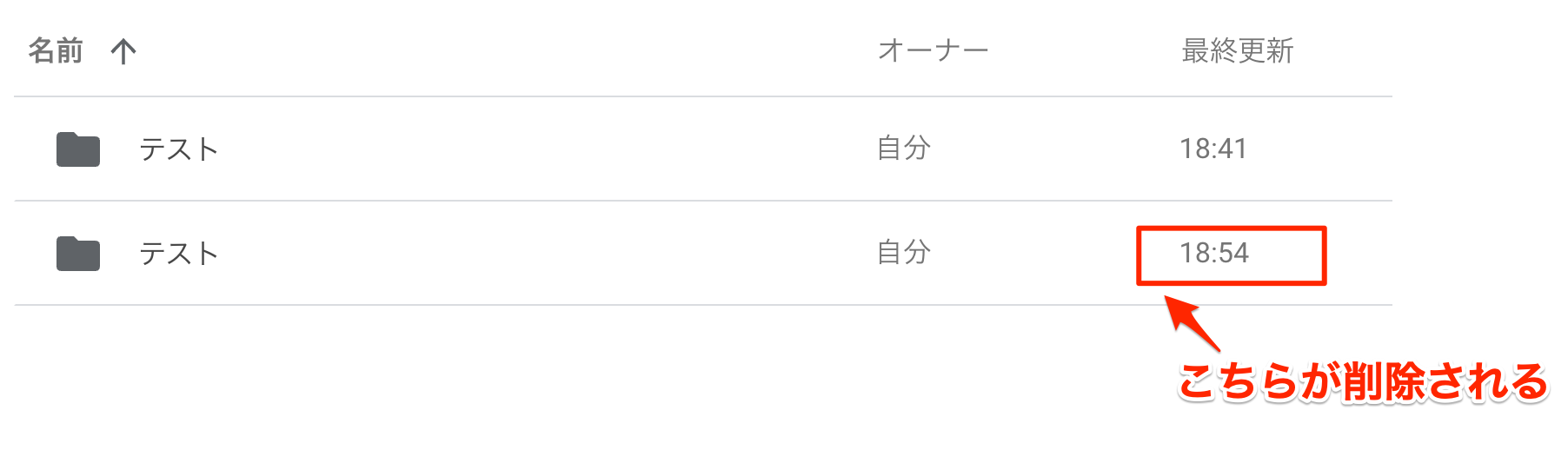
ワークフローの設定例
ファイル/フォルダそれぞれの削除設定を紹介します。
ファイルを削除する場合、「ファイル」欄はファイルIDもしくはファイルパスで指定が可能です。
- まず、「プロバイダーID」を設定します。
入力欄右の「プロバイダーを選ぶ」からコネクション作成済みのアカウントを選択できます。
ピッカーでID指定する場合(GCS、S3以外)
- プロバイダーIDを指定すると、「ファイル」入力欄の右に選択したストレージのアイコンが表示されます。
- アイコンをクリックしてファイル選択ウィンドウを表示します。
- 対象のファイルを選択します。
- Selectを押して確定します。
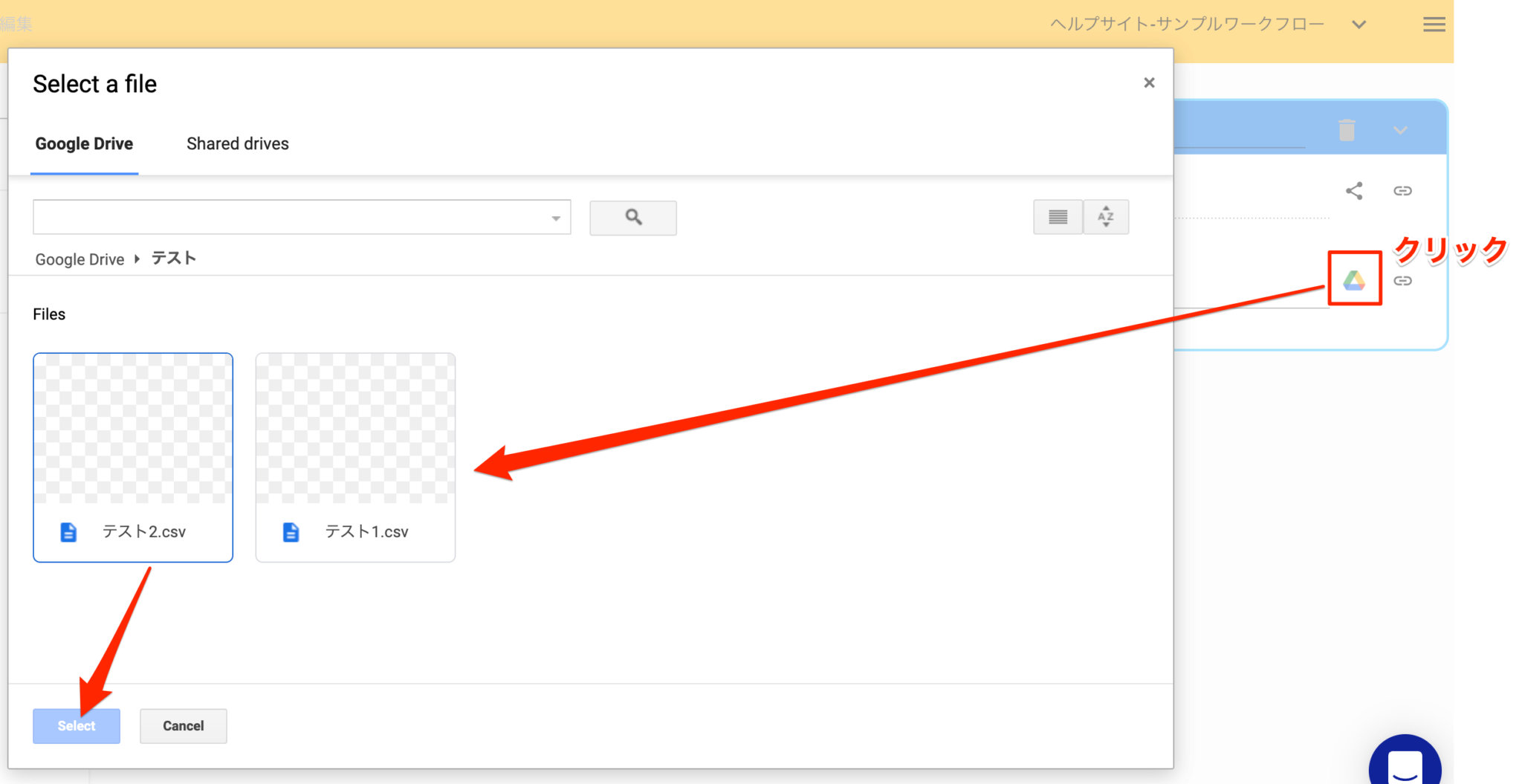
テキストでIDを指定する場合
- ファイルIDを直接コピペするか、変数・アウトプットなどで指定します。
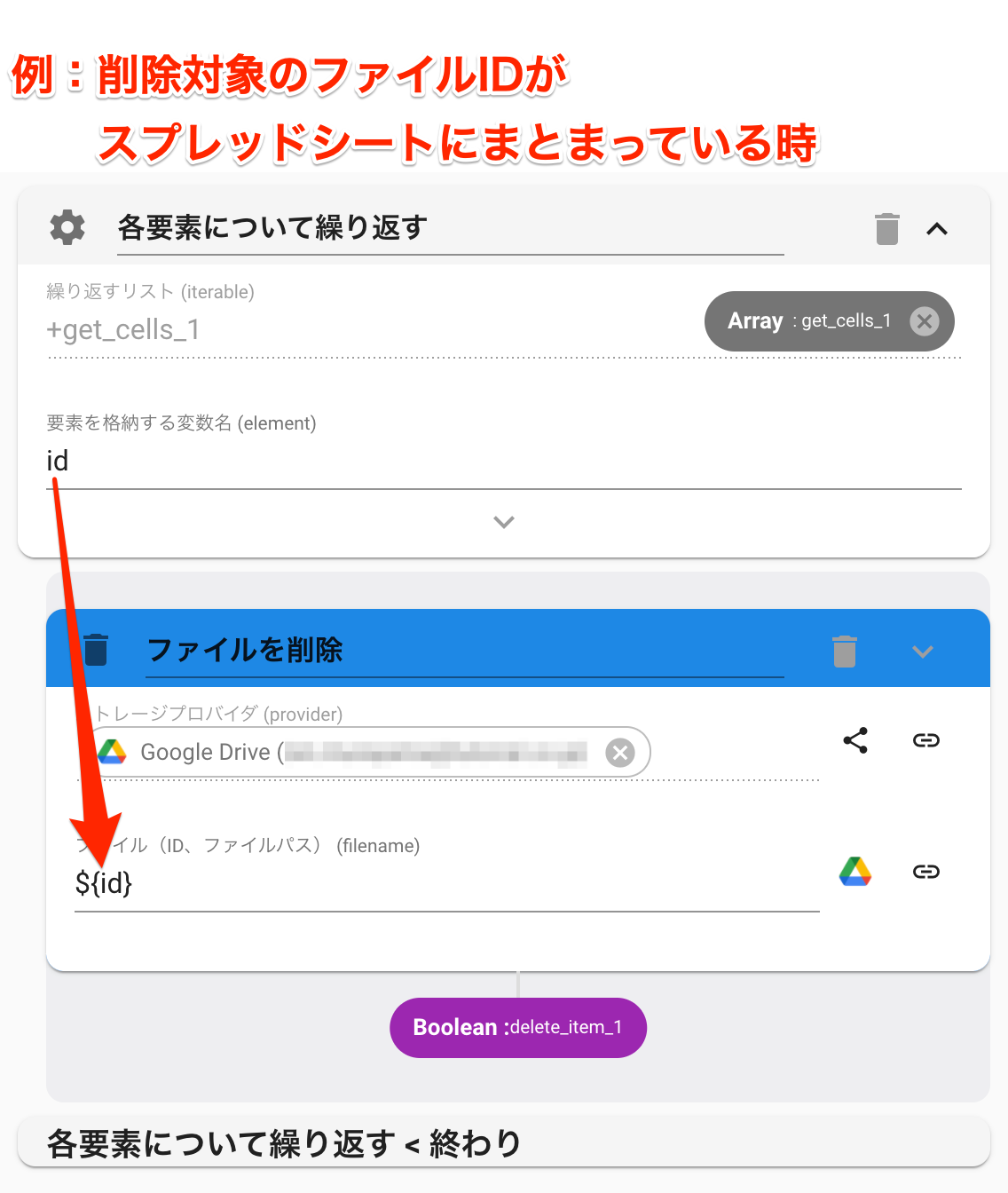
テキストでパス指定する場合
- ファイルパスで指定します。
ファイルパスについてはこちら